Configurador de Encuestas
Para poder realizar la configuración de las encuestas iremos a la siguiente ruta:
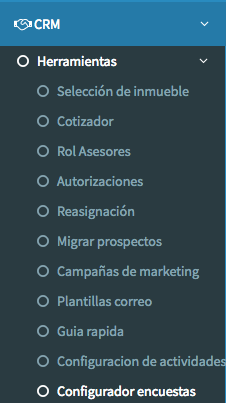
La herramienta nos mostrará la siguiente pantalla donde podremos interactuar con las encuestas:

Las encuestas pueden ser configuradas para una o mas sucursales por lo que podremos usar el filtro de sucursal para visualizar aquellas que sean de nuestro interés.
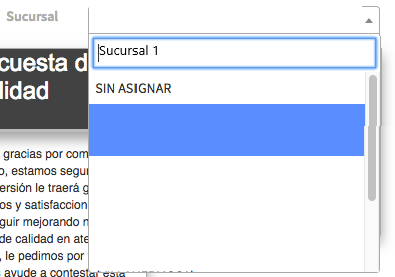
Para agregar una encuesta nueva utilizamos el botón 
Si deseamos editar una encuesta se utiliza la opción 
También podrémos deshabilitar una encuesta, esto no la eliminará unicamente dejaremos de verla en la pantalla y la única manera de reactivarla será por medio de soporte 
Editando / Creando una encuesta
Una vez solicitada una nueva encuesta o editando alguna veremos las siguientes opciones:

Tipo: podremos clasificar las encuestas en tipos, estos son configurables a través de soporte.
Sucursal: Sucursales en las que se podrá utiizar esta encuesta.
Al inicio de la página podremos configurar el nombre de la encuesta y el mensaje que se mostrará de bienvenida al abrirla.

Podremos agregar una pregunta con el botón 
Al realizar esta acción se mostrará debajo una nueva cinta de opciones donde podremos comenzar a configurar la pregunta

En el campo de pregunta colocaremos la descripción y/o pregunta a responder, teniendo la posibilidad de indicar el tipo de campo que deseamos se agregue como opcion de respusta teniendo las siguientes alternativas:

Donde:
- Respuesta corta- un campo de texto libre de caja de un solo renglón
- Párrafo - caja de texto libre con variós renglones
- Casilla de verificación - Lista de casillas de verificación que nos permitirá recibir más de una respuesta, esta aparecerá concatenada en el reporte.
- Lista desplegable - Campo de lista desplegable.
En los casos de opciones multiples podremos agregar N opciones a las respuestas.
El campo de Orden nos permitirá cambiar el orden de las preguntas a como las hemos introducido incialmente, al colocar el orden (número entero) podremos reordenar al vovler a abrir la encuesta, las opciones que no se les coloque orden apareceran después de las ordenadas en la forma en la que se almacenaron inicialmente.
El checkbox de obligatoria pedirá al usuario llenar esta respuesta si es dejada vaciía al momento de contestar la encuesta y proceder a almacenarla.
Para agregar las respuestas usaremos el botón  , de esta manera se mostrará otro espacio para agregar la respuesta según el tipo de campo (solo con los que permiten una opción multiple).
, de esta manera se mostrará otro espacio para agregar la respuesta según el tipo de campo (solo con los que permiten una opción multiple).
Al solicitar una nueva respuesta veremos campos como los siguientes

Donde a la izquierda se muestra el ejemplo del tipo de campo (desplegable en este ejemplo), el campo para capturar la respuesta, el orden de la respuesta (misma dinámica que al cambiar el orden de la pregunta) y la puntuación que se desea asignar a la respuesta (este campo se puede dejar en blanco y se mostrará en el reporte según se haya configurado).
Si deseamos eliminar una respuesta lo podremos hacer con el botón 
Las encuestas se guardan de manera automática después de 2 segundos de inactividad por lo que no es necesario realizar ninguna otra acción para esto.
Cuando hayamos terminado podremos regresar al menú de configuración de la encuesta con el botón 
Enviar una encuesta
Las encuestas se envían de manera automática disparadas por correo electrónico a los clientes, donde dentro de una variable del configurador de plantillas se agrega un botón para la encuesta.
Responder una encuesta
Al recibir una encuesta podremos contestarla, eligiendo las diferentes opciones y al final de la misma, contraremos el botón 
Consultar los repotes
En la pantalla del configurador encontraremos en cada encuesta el botón  que nos permitirá descargar un archivo de excel con todas las respuestas recibidas al momento para esta encuesta, lo que permitirá explotar la información con herramientas especializadas para este fin.
que nos permitirá descargar un archivo de excel con todas las respuestas recibidas al momento para esta encuesta, lo que permitirá explotar la información con herramientas especializadas para este fin.
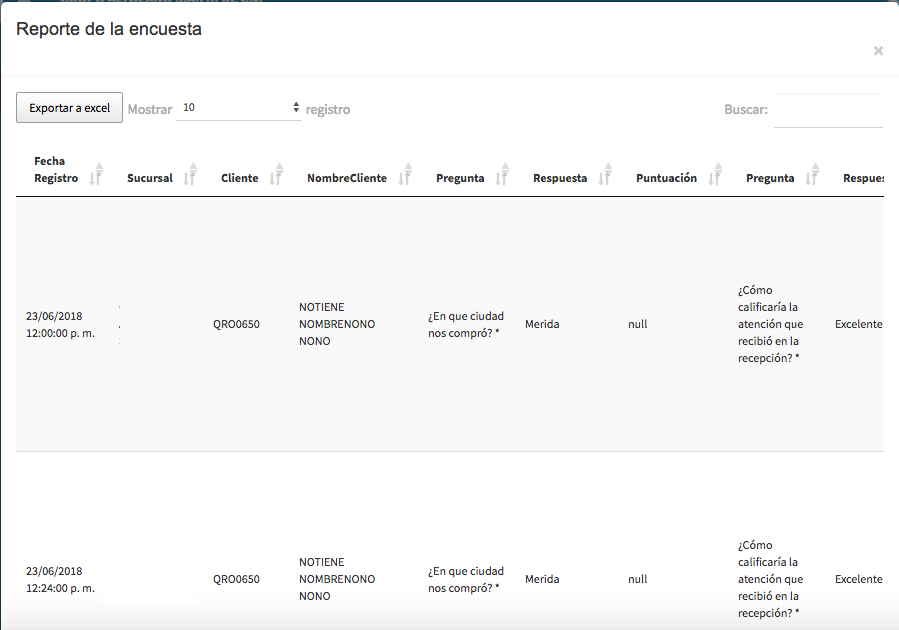
Al oprimir en botón el sistema nos mostrará un resumen de las encuestas y podremos descargar con la opción 

